文章详情页
win10中优化驱动器具体操作流程
一部分用户想在win10中优化驱动器,但是却不熟悉操作的方法?今日在这里就为大伙带来了win10中优化驱动器的具体操作流程。

1、打开此电脑图标,然后随便选择一个驱动器,右键点击该驱动器,然后在弹出菜单中选择属性菜单项;
2、在打开的驱动器属性窗口中点击上面的工具标签;
3、接着在新打开的窗口中点击右下角的优化按钮;
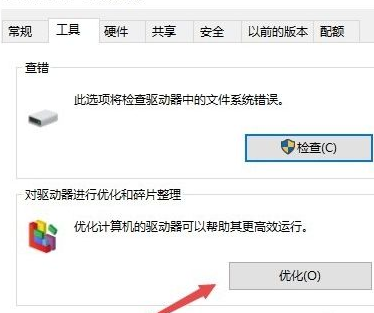
4、在新打开的窗口中,选择一个需要优化的驱动器,然后点击右下角的优化按钮就可以了;
5、这时系统就会自动对该驱动器进行优化了;
6、每次手工优化会非常麻烦,我们可以设置自动优化,这时点击右下角的更改设置按钮;
7、然后在新窗口中选择优化的频率,然后点击驱动器按钮,来选择要自动优化的驱动器;
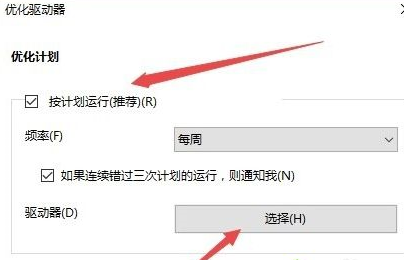
8、在新打开的窗口中,选择全部驱动器就可以了。这样以后就会在指定的时间里自动的优化全部的驱动器了。
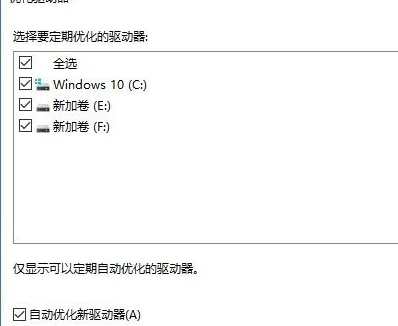
根据上文描述的win10中优化驱动器的具体操作流程,你们自己也赶紧去试试吧!
相关文章:
1. 统信uos系统怎么管理打印界面和打印队列?2. linux服务器快速卸载安装node环境(简单上手)3. 如何在MacBook上安装OS X 10.9系统?Mac安装OS X 10.9系统教程4. UOS应用商店不能用怎么办? uos系统应用商店不能使用的解决办法5. OS X 10怎么升级?升级OS X 10方法6. WinXP系统删除无线网络连接教程7. Windows Modules Installer Worker是什么进程?硬盘占用100%的原因分析8. 解关于Win8系统IE浏览器提示“无法找到该网页”的解决方法9. 《Undocumented Windows 2000 Secrets》翻译 --- 第四章(7)10. ubuntu怎么安装中文输入法?
排行榜

 网公网安备
网公网安备